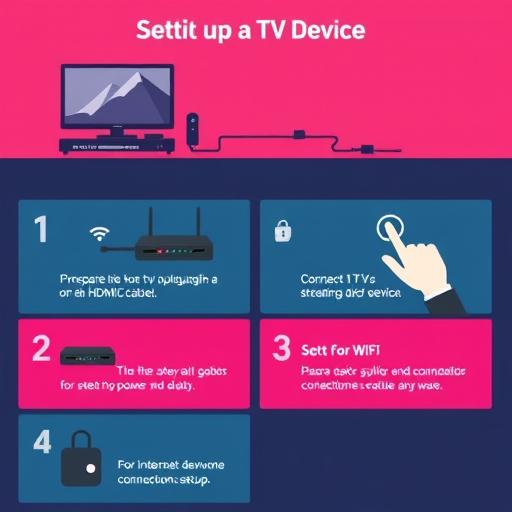Как вместо Windows 10 установить Windows 7: пошаговое руководство
Многие пользователи, столкнувшись с различными проблемами или просто испытывая ностальгию по более ранним версиям операционных систем, задаются вопросом: можно ли вместо современной Windows 10 установить старую добрую Windows 7? Этот вопрос особенно актуален для тех, кто предпочитает привычный интерфейс и функциональность "семерки" и хочет вернуться к более стабильной и проверенной временем ОС. В этой статье мы раскроем все секреты и нюансы процесса установки Windows 7 вместо Windows 10, предоставив пошаговое руководство для тех, кто решился на такой переход.

Почему выбор может пасть на Windows 7?
Представьте, что вы художник, который привык работать с определенным набором кистей и красок, а затем вам предлагают совершенно новые материалы, обещая, что они лучше и современнее. Но вы чувствуете, что ваши старые кисти и краски идеально подходят для создания шедевров, и не хотите отказываться от них. Так и с операционными системами: Windows 10, безусловно, предлагает множество преимуществ и инноваций, но для некоторых пользователей Windows 7 остается более комфортной и привычной средой. Возможно, вы предпочитаете ее простоту, скорость или просто не хотите тратить время на адаптацию к новому интерфейсу.
Кроме того, Windows 7 до сих пор остается популярной и востребованной операционной системой, особенно среди тех, кто ценит стабильность и надежность. Она хорошо оптимизирована и работает плавно даже на менее мощных устройствах. Поэтому выбор в пользу "семерки" может быть вполне обоснованным решением.
Готовимся к установке: что нужно знать?
Перед тем как начать процесс установки, важно понимать, что переход с Windows 10 на Windows 7 не является тривиальной задачей. Это похоже на переезд в новый дом: нужно тщательно спланировать и подготовиться, чтобы все прошло успешно. Вот несколько ключевых моментов, которые необходимо учесть:
- Совместимость железа: Убедитесь, что ваше оборудование совместимо с Windows 7. Некоторые современные компоненты могут не иметь необходимых драйверов для этой ОС. Проверьте совместимость процессора, материнской платы, видеокарты и других важных элементов.
- Резервное копирование данных: Перед установкой новой системы обязательно создайте резервные копии важных файлов и документов. Это позволит избежать потери ценной информации. Представьте, что вы собираетесь переклеивать обои в комнате: сначала нужно убрать все ценные вещи, чтобы они не пострадали в процессе ремонта.
- Наличие установочного диска или флешки: Вам потребуется загрузочный носитель с Windows 7. Вы можете создать загрузочную флешку или использовать DVD-диск с операционной системой. Это ваш инструмент для установки "новых обоев".
- Лицензионный ключ: Обязательно проверьте наличие лицензионного ключа Windows 7. Без него вы не сможете активировать систему. Ключ можно найти на наклейке на компьютере (если вы используете OEM-версию) или получить при покупке розничной копии.
- Согласие с рисками: Помните, что установка более старой ОС может привести к потере некоторых функций и совместимости с современным программным обеспечением. Вы принимаете решение вернуться к проверенной, но более ограниченной системе.
Пошаговая инструкция по установке Windows 7
Шаг 1: Подготовка загрузочного носителя
Создайте загрузочную флешку или диск с Windows 7. Для этого скачайте ISO-образ операционной системы и используйте специальные утилиты, такие как Rufus или Windows 7 USB/DVD Download Tool. Это аналогично тому, как вы готовите клей для обоев, смешивая его до нужной консистенции.
Шаг 2: Настройка BIOS/UEFI
Войдите в настройки BIOS или UEFI вашего компьютера и измените порядок загрузки, поставив на первое место загрузку с USB или DVD-диска. Это позволит компьютеру загрузиться с вашего установочного носителя. Представьте, что вы открываете дверь для мастера, который будет клеить обои.
Шаг 3: Начало установки
Вставьте флешку или диск и перезагрузите компьютер. Следуйте инструкциям на экране. Выберите язык установки и нажмите "Установка". Это начало вашего ремонта, где вы готовите поверхность для новых обоев.
Шаг 4: Форматирование диска
При установке Windows 7 вместо Windows 10 вам, скорее всего, потребуется отформатировать диск. Это означает удаление всех данных с диска и создание новых разделов. Будьте внимательны и убедитесь, что выбираете правильный диск для форматирования. Представьте, что вы очищаете стену перед поклейкой обоев.
Шаг 5: Установка системы
После форматирования выберите раздел для установки Windows 7 и следуйте инструкциям. Процесс установки может занять некоторое время. Ваш компьютер, как мастер, будет клеить обои, следуя определенным шагам.
Шаг 6: Первоначальная настройка
После установки система предложит вам ввести лицензионный ключ, настроить региональные параметры, создать учетную запись и установить базовые параметры. Это как выбор цвета и рисунка обоев, чтобы они соответствовали вашему вкусу.
Шаг 7: Установка драйверов
После первоначальной настройки важно установить драйверы для вашего оборудования. Windows 7 может не иметь встроенных драйверов для некоторых современных устройств. Посетите сайты производителей вашего железа и скачайте необходимые драйверы. Это как добавление клея и других инструментов, чтобы обои хорошо держались.
Шаг 8: Активация и обновления
Активируйте Windows 7 с помощью вашего ключа. Затем проверьте наличие обновлений, чтобы система была максимально стабильной и безопасной. Это заключительный этап, когда вы проверяете, все ли обои приклеены и выглядят идеально.
Заключение

Установка Windows 7 вместо Windows 10 - это непростой, но выполнимый процесс. Он требует подготовки и внимательности, но в итоге вы можете получить желаемую операционную систему. Помните, что это как ремонт, требующий времени и усилий, но в результате вы получаете то, что хотите. Удачи в установке и наслаждайтесь привычным интерфейсом Windows 7!
# F.A.Q. по установке Windows 7Как установить Windows 7 вместо Windows 10?
Если вы хотите установить Windows 7 вместо Windows 10, необходимо выполнить следующие шаги: 1. **Создайте загрузочную флешку или диск с установочным файлом Windows 7**. Скачайте официальный образ Windows 7 и используйте программы, такие как Rufus или Windows 7 USB/DVD Download Tool, чтобы создать загрузочную флешку. 2. **Подготовьте жесткий диск**. Подключите загрузочную флешку к компьютеру и перезагрузите устройство. Войдите в BIOS/UEFI и установите загрузку с USB-носителя. Затем удалите существующие разделы диска или отформатируйте их, чтобы освободить место для новой установки. 3. **Запустите установку**. Выполните установку Windows 7, следуя инструкциям на экране. Выберите настройки региона, языка и ввода, согласитесь с условиями лицензии и выберите тип установки "Настройка для опытных пользователей" (настраиваемая). 4. **Выберите диск для установки**. Выберите раздел, на который хотите установить Windows 7, и нажмите "Форматировать". Затем выберите форматирование в файловую систему NTFS. 5. **Продолжите установку**. После форматирования диска установщик скопирует файлы и перезагрузит компьютер. Следуйте дальнейшим инструкциям, введите ключ продукта (если требуется) и настройте учетную запись администратора. 6. **Обновите драйвера и компоненты**. После установки Windows 7 рекомендуется обновить драйвера устройств и необходимые компоненты через "Центр обновления Windows".Можно ли установить Windows 7 на новый компьютер без операционной системы?
Да, можно установить Windows 7 на новый компьютер без предустановленной операционной системы. Просто следуйте инструкциям выше, загрузившись с USB-носителя и запустив процесс установки. Убедитесь, что ваш компьютер поддерживает необходимые требования Windows 7.Какие преимущества установки Windows 7 вместо Windows 10?
Некоторые пользователи предпочитают Windows 7 из-за ее стабильности, более низких системных требований и простоты интерфейса. Windows 7 может быть более подходящей для старых компьютеров или для тех, кто не нуждается в современных функциях Windows 10. Однако стоит учитывать, что поддержка Windows 7 Microsoft ограничена, и некоторые современные приложения и драйвера могут не работать корректно.Где скачать официальный образ Windows 7?
Официальный образ Windows 7 можно скачать с сайта Microsoft или с надежных ресурсов, предоставляющих ISO-образы операционных систем. Убедитесь, что вы скачиваете подходящую версию (32-бит или 64-бит) и имеете действительный ключ продукта для активации.Как обновить драйвера после установки Windows 7?
После установки Windows 7 рекомендуется посетить сайты производителей вашего компьютера и оборудования, чтобы скачать последние версии драйверов для Windows 7. Также можно использовать программы для автоматического поиска и установки драйверов, такие как Driver Booster или DriverPack Solution.Можно ли сохранить файлы при установке Windows 7 поверх Windows 10?
При установке Windows 7 поверх Windows 10 файлы могут быть потеряны. Поэтому перед установкой рекомендуется создать резервную копию важных данных. Вы можете использовать программы для резервного копирования или вручную скопировать файлы на внешний диск.Похожие новости

Как стать мастером видеомонтажа с InShot: пошаговое руководство
26-08-2024, 17:50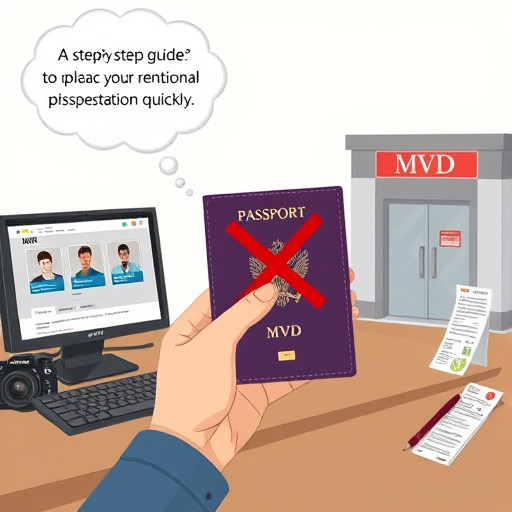
Как быстро поменять загранпаспорт: пошаговое руководство
16-10-2024, 11:52